اگر از کسانی هستید که همیشه قصد بروزرسانی سیستم عامل خود را دارید احتمالا از این موضوع ناراحت خواهید شد که بدانید مایکروسافت در آخرین بروزرسانی ارائه شده، باعث شده است تا در برخی از مواقع، سرچ ویندوز عملکرد خود را کاملا از دست بدهد و حتی با ریستارت نیز این مشکل حل نخواهد شد.
خوشبختانه به دلیل زیاد بودن اعتراضات و اعلام گزارش به مایکروسافت این مشکل توسط یک آپدیت رفع شد اما اگر از دسته افرادی هستید که به این مشکل برخوردهاید و حتی با بروزرسانی نیز امکان استفاده از سرویس سرچ را ندارید، امیدواریم که با انجام آموزش امروز این مشکل به طور کامل برای شما رفع شود.
استفاده از سرچ بار ویندوز 10 یکی از نیازهای اساسی میباشد و خیلی از برنامه و فایلهای ما توسط این قسمت پیدا خواهند شد و خیلی از افراد به جای پین کردن برنامههای خود در تسک بار با استفاده از سرچ بار اقدام به باز کردن سریع آنها میکنند و نبود قسمت سرچ در منوی استارت ویندوز 10 میتواند ویندوز و عملکرد کاربر را کاملا فلج سازد. به همین دلیل است که این بخش در ویندوز 10 بسیار مهم است و نیاز است که مایکروسافت به سرعت یک بروزرسانی جهت رفع این مشکل ارائه کرده است.
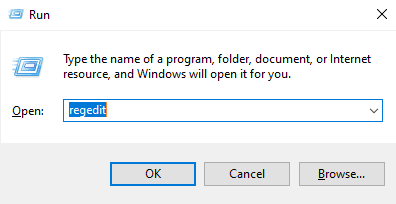
برای حل این مشکل در اولین قسمت نیاز به باز کردن Run با استفاده از میانبر کلیدی Windows + R دارید. بعد از باز شدن بخش Run کافیست تا در این بخش “Regedit” را نوشته و بر روی گزینه OK کلیک کنید تا وارد بخش رجیستری ویندوز 10 شوید.
بعد از ورود به این بخش شاهد حضور 5 پوشه هستید که هر یک از آنها مربوط به بخشی از ویندوز شما میباشند اما برای حل مشکل سرچ فعلا تنها نیاز به “HKEY_CURRENT_USER” داریم و برای باز کردن این پوشه بر روی آن دوبار کلیک کنید. سپس به دنبال پوشه Software گشته و این پوشه را نیز با دوبار کلیک کردن باز کنید تا وارد آن شوید. سپس لازم است تا به بخش M رفته تا Microsoft را پیدا کنید.
بر روی پوشه Microsoft دوبار کلیک کنید تا پوشه باز شود و سپس دنبال پوشه Windows در بخش W بگردید. همچنین بعد از پیدا شدن این بخش و باز کردن آن بر روی CurrentVersion کلیک کنید و بعد از باز شدن این بخش Search را نیز پیدا کرده و بر روی آن تنها یک کلیک کنید تا محتوای آن در بخش سمت راست صفحه نمایش داده شوند.
در سمت راست صفحه رجیستری، محتوای پوشه Search نشان داده شده است اما نیاز به تغییر موردی در ابتدای کار نیست و تنها باید مراحل زیر را به ترتیب انجام دهید.
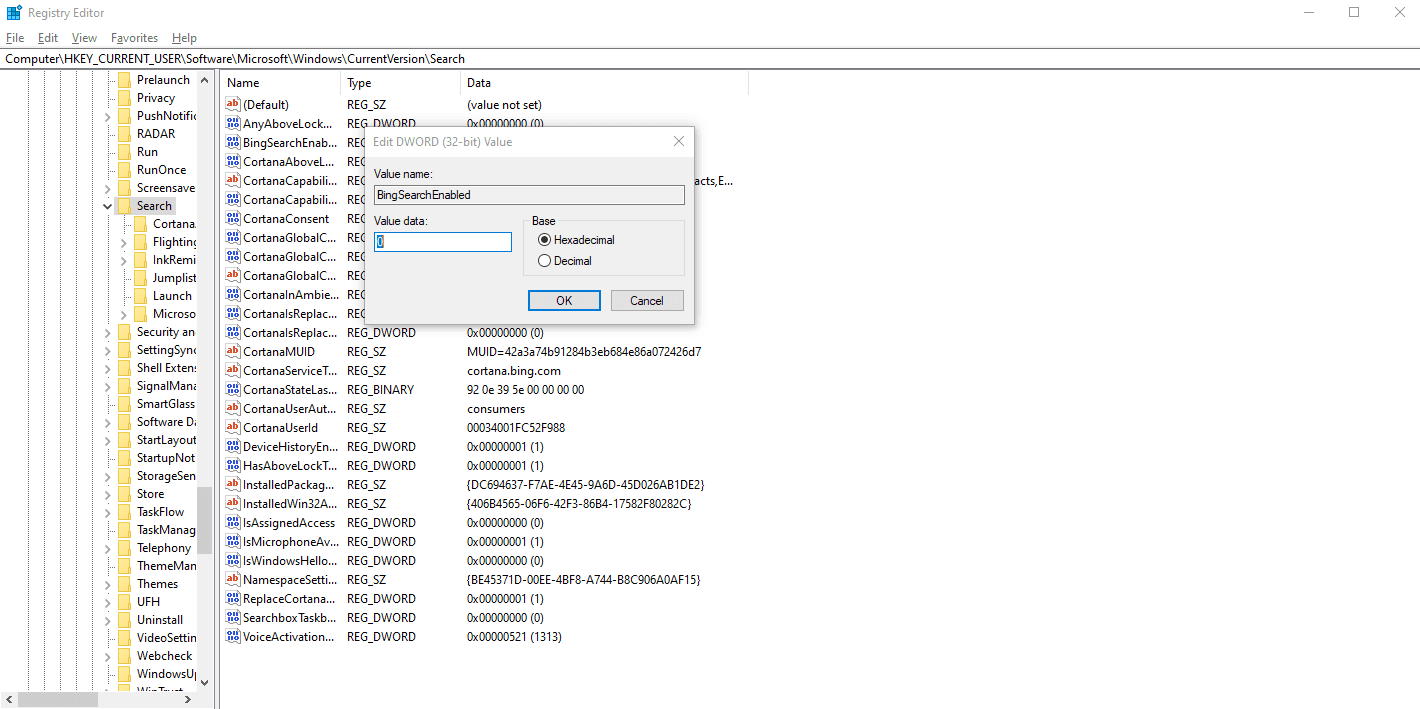
- با کلیک راست کردن بر روی بخش سمت راست و انتخاب گزینه New یک D-WORD (32Bit) بسازید و اسم آن را BingSearchEnabled بگذارید.
- بر روی فایل ساخته شده دوبار کلیک کرده تا محتوای آن به شما نمایش داده شود، سپس مقدار 0 را در بخش Value قرار دهید و بر روی گزینه OK کلیک کنید.
- سپس در همان بخش در میان فایلهای موجود به دنبال CortanaConsent بگردید و مقدار 0 را نیز برای Value آن نیز قرار دهید.
- سیستم خود را ریستارت کنید
بعد از انجام این موارد سرچ ویندوز 10 شما دوباره باید مثل روز اول کار کند و مشکلی در این خصوص نداشته باشد.







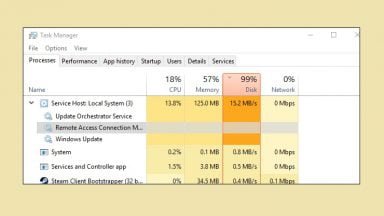


















سلام خسته نباشید. توی پوشه ی software برای من گزینه ویندوز نمیاد. میشه راهنمایی کنید لطفا؟